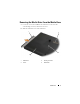fc.
Dell™ Latitude™ E4200 Media Base Model PR15S w w w. d e l l . c o m | s u p p o r t . d e l l .
Notes, Notices, and Cautions NOTE: A NOTE indicates important information that helps you make better use of your computer. NOTICE: A NOTICE indicates either potential damage to hardware or loss of data and tells you how to avoid the problem. CAUTION: A CAUTION indicates a potential for property damage, personal injury, or death. ____________________ Information in this document is subject to change without notice. © 2008 Dell Inc. All rights reserved.
Media Base The media base provides media capacity to your Dell™ Latitude™ E4200. The media base attaches to the bottom of the computer.
Side View 1 1 media drive Back View 1 1 4 USB ports (2) Media Base
Docking Your Computer to the Media Base 1 Before you initially dock your computer, the operating system must complete its setup process. To verify that the operating system setup is complete: a Ensure that the computer is not connected to the media base. b Turn on the computer. c Verify that the Microsoft® Windows® desktop appears. d Shut down the computer through the Windows Start menu. 2 Align the front of the computer with the front of the media base and lower the computer onto the media base.
3 Gently press the computer into the media base until it clicks into place. NOTE: Your computer should be turned off only when you dock your computer for the first time. 4 Turn on the computer. The operating system recognizes the media base. Undocking Your Computer From the Media Base 1 Before you undock your computer, save and close any open files, and exit any open programs. 2 Pull the release lever toward the front of the computer. 3 Lift the computer out of the media base.
Removing the Media Drive From the Media Base 1 Locate the screw in the middle of the media base on the same side as the docking connector, and remove the screw. 2 Slide the media drive out of the media base.
Replacing the Media Drive in the Media Base 1 Slide the media drive into the media base. 2 Replace the screw on the media base that holds the media drive in place. Connecting and Disconnecting External Drives • To connect an external drive such as a CD, CD-RW, or DVD/CD-RW drive while the computer is off, connect the drive cable to the USB connector on the media base (see “Back View” on page 4).
Specifications Physical Height 12.5 mm (0.5 inch) Width 278.2 mm (10.95 inches) Depth 190.5 mm (7.5 inches) Weight 435.8 g (0.97 lb) Ports and Connectors USB two 4-pin USB-compliant connectors E-family docking 144-pin connector Finding Information NOTE: Some features may not be available for your media base or your computer or in certain countries. NOTE: Additional information may ship with your media base or your computer.
Document/Media/Label Contents Drivers and Utilities Media • A diagnostic program for your computer The Drivers and Utilities media is a CD • Drivers for your computer or DVD that may have shipped with your NOTE: Drivers and documentation updates computer. can be found at support.dell.com. Safety, Regulatory, Warranty, and Support Documentation • Warranty information This type of information may have shipped with your computer.
book.book Page 11 Friday, August 1, 2008 12:53 PM Dell™ Latitude™ E4200 Medijska osnova Model PR15S w w w. d e l l . c o m | s u p p o r t . d e l l .
book.book Page 12 Friday, August 1, 2008 12:53 PM Napomene, obavijesti i oprezi NAPOMENA: NAPOMENA ukazuje na važne informacije koje vam pomažu da koristite svoje računalo na bolji način. OBAVIJEST: OBAVIJEST označava moguće oštećenje hardvera ili gubitak podataka i otkriva kako izbjeći neki problem. OPREZ: OPREZ označava moguće oštećenje imovine, osobne ozljede ili smrt. ____________________ Informacije u ovom dokumentu podložne su promjeni bez prethodne najave. © 2008 Dell Inc. Sva prava pridržana.
book.book Page 13 Friday, August 1, 2008 12:53 PM Medijska osnova Medijska osnova pruža medijske mogućnosti vašem računalu Dell™ Latitude™ E4200. Medijska osnova priključuje se na podnožje računala.
book.
book.book Page 15 Friday, August 1, 2008 12:53 PM Postavljanje računala na medijsku osnovu 1 Prije nego što prvi puta priključite svoje računalo, operacijski sustav mora dovršiti postupak postavljanja. Da biste provjerili je li postavljanje operacijskog sustava završeno: a Uvjerite se da računalo nije spojeno na medijsku osnovu. b Uključite računalo. c Provjerite prikazuje li se radna površina Microsoft® Windows®. d Isključite računalo pomoću izbornika Windows Start.
book.book Page 16 Friday, August 1, 2008 12:53 PM 3 Lagano pritisnite računalo u medijsku osnovu dok ne sjedne na mjesto. NAPOMENA: Vaše računalo treba biti isključeno samo kada prvi puta postavljate računalo na medijsku osnovu. 4 Uključite računalo. Operacijski sustav prepoznaje medijsku osnovu. Isključivanje računala s medijske osnove 1 Prije isključivanja računala, spremite i zatvorite otvorene datoteke i izađite iz otvorenih programa. 2 Povucite polugu za otpušanje prema prednjem dijelu računala.
book.book Page 17 Friday, August 1, 2008 12:53 PM Uklanjanje medijskog pogona iz medijske osnove 1 Pronađite vijak u sredini medijske osnove na istoj strani na kojoj se nalazi priključak za računalo i uklonite ga. 2 Povucite medijski pogon iz medijske osnove.
book.book Page 18 Friday, August 1, 2008 12:53 PM Zamjena medijskog pogona u medijskoj osnovi 1 Izvucite medijski pogon iz medijske osnove. 2 Vratite vijak koji drži medijski pogon na mjestu na medijsku osnovu. Priključivanje i isključivanje vanjskih pogona • Da biste priključili vanjski pogon kao što je CD, CD-RW ili DVD/CD-RW pogon dok je računalo isključeno, priključite kabel pogona na USB priključak na medijskoj osnovi (pogledajte „Pogled straga“ na stranici 14).
book.book Page 19 Friday, August 1, 2008 12:53 PM Specifikacije Fizičke karakteristike Visina 12,5 mm (0,5 inča) Širina 278,2 mm (10,95 inča) Dubina 190,5 mm (7,5 inča) Težina 435,8 g (0,97 lb) Ulazi i priključci USB dva 4-pinska priključka usklađena s USB standardom Priključna stanica za E-seriju 144-pinski priključak Traženje informacija NAPOMENA: Neke značajke možda neće biti dostupne na vašoj medijskoj osnovi ili računalu ili u određenim zemljama.
book.book Page 20 Friday, August 1, 2008 12:53 PM Dokument/Mediji/Oznaka Sadržaj Medij Drivers and Utilities • Dijagnostički program za vaše računalo Medij Drivers and Utilities je CD ili DVD • Upravljački programi za vaše računalo koji je možda isporučen sa vašim računalom. NAPOMENA: Ažurirane upravljačke programe i dokumentaciju možete pronaći na support.dell.com.
book.book Page 21 Tuesday, July 29, 2008 5:47 PM Multimediální stanice Dell™ Latitude™ E4200 Model PR15S w w w. d e l l . c o m | s u p p o r t . d e l l .
book.book Page 22 Tuesday, July 29, 2008 5:47 PM Poznámky a upozornění POZNÁMKA: POZNÁMKA označuje důležité informace, které pomáhají lepšímu využití počítače. UPOZORNĚNÍ: UPOZORNĚNÍ označuje nebezpečí poškození hardwaru nebo ztráty dat a popisuje, jak se lze problému vyhnout. POZOR: POZOR upozorňuje na potenciální poškození majetku a riziko úrazu nebo smrti. ____________________ Informace v tomto dokumentu se mohou bez předchozího upozornění změnit. © 2008 Dell Inc. Všechna práva vyhrazena.
book.book Page 23 Tuesday, July 29, 2008 5:47 PM Multimediální stanice Multimediální stanice poskytuje multimediální kapacitu vašeho počítače Dell™ Latitude™ E4200. Multimediální stanice je připojena ke spodní části počítače.
book.
book.book Page 25 Tuesday, July 29, 2008 5:47 PM Připojení počítače k multimediální stanici 1 Před prvním připojením počítače musí být dokončena instalace operačního systému. Postup ověření připravenosti operačního systému: a Zkontrolujte, zda počítač není připojen k multimediální stanici. b Zapněte počítač. c Zkontrolujte, zda je zobrazena pracovní plocha Microsoft® Windows®. d Vypněte počítač prostřednictvím nabídky Start.
book.book Page 26 Tuesday, July 29, 2008 5:47 PM Odpojení počítače od multimediální stanice 1 Před odpojením počítače uložte a zavřete všechny otevřené soubory a ukončete všechny spuštěné aplikace. 2 Vytáhněte uvolňovací páčku směrem k přední straně počítače. 3 Zvedněte počítač z multimediální stanice.
book.book Page 27 Tuesday, July 29, 2008 5:47 PM Vyjmutí diskové mechaniky z multimediální stanice 1 Vyhledejte šroub, který se nachází uprostřed multimediální stanice na stejné straně jako dokovací konektor, a vyjměte ho. 2 Vysuňte diskovou mechaniku z multimediální stanice.
book.book Page 28 Tuesday, July 29, 2008 5:47 PM Výměna diskové mechaniky v multimediální stanici 1 Zasuňte diskovou mechaniku do multimediální stanice. 2 Vložte do multimediální stanice šroub, který drží diskovou mechaniku na místě. Připojení a odpojení externích jednotek • Pro připojení externí jednotky, např. jednotky CD, CD-RW nebo DVD/CD-RW, zatímco je počítač vypnutý, připojte kabel jednotky ke konektoru USB na multimediální stanici (viz „Pohled zezadu“ na straně 24).
book.book Page 29 Tuesday, July 29, 2008 5:47 PM Specifikace Rozměry Výška 12,5 mm (0,5 palce) Šířka 278,2 mm (10,95 palce) Hloubka 190,5 mm (7,5 palce) Hmotnost 435,8 g (0,97 lb) Porty a konektory USB dva 4kolíkové konektory kompatibilní s rozhraním USB Dokovací komponenty E-family 144kolíkový konektor Vyhledání informací POZNÁMKA: Některé funkce nemusejí být u vašeho počítače nebo v některých zemích k dispozici.
book.book Page 30 Tuesday, July 29, 2008 5:47 PM Dokument, médium nebo štítek Obsah Médium Drivers and Utilities • Diagnostický program pro počítač Médium Drivers and Utilities je disk CD • Ovladače pro počítač nebo DVD, který byl pravděpodobně dodán POZNÁMKA: Nejnovější ovladače s počítačem. a aktualizace dokumentace jsou k dispozici na webu support.dell.com. Dokumentace s bezpečnostními pokyny, předpisy, informacemi o záruce a informacemi o podpoře Tento typ informací může být dodán s počítačem.
book.book Page 31 Tuesday, July 29, 2008 5:54 PM Βάση µέσων Dell™ Latitude™ E4200 Πρότυπο PR15S w w w. d e l l . c o m | s u p p o r t . d e l l .
book.book Page 32 Tuesday, July 29, 2008 5:54 PM Σηµειώσεις, ειδοποιήσεις και προσοχή ΣΗΜΕΙΩΣΗ: Η ΣΗΜΕΙΩΣΗ υποδεικνύει σηµαντικές πληροφορίες που σας βοηθούν να χρησιµοποιείτε καλύτερα τον υπολογιστή σας. ΕΙ∆ΟΠΟΙΗΣΗ: Η ΕΙ∆ΟΠΟΙΗΣΗ υποδηλώνει είτε δυνητική βλάβη υλικού είτε απώλεια δεδοµένων και υποδεικνύει τον τρόπο, µε τον οποίο µπορείτε να αποφύγετε το πρόβληµα. ΠΡΟΣΟΧΗ: Η ΠΡΟΣΟΧΗ υποδηλώνει δυνητική βλάβη υλικού, τραυµατισµό ή θάνατο.
book.book Page 33 Tuesday, July 29, 2008 5:54 PM Βάση µέσων Η βάση µέσων παρέχει δυνατότητα ύπαρξης µέσων στο Dell™ Latitude™ E4200. Η βάση µέσων προσαρτάται στο κάτω µέρος του υπολογιστή.
book.
book.book Page 35 Tuesday, July 29, 2008 5:54 PM Σύνδεση του υπολογιστή σας στη βάση µέσων 1 Πριν συνδέσετε αρχικά τον υπολογιστή σας, το λειτουργικό σύστηµα πρέπει να ολοκληρώσει τη διαδικασία ρύθµισης. Για να βεβαιωθείτε ότι η ρύθµιση του λειτουργικού συστήµατος ολοκληρώθηκε: a βεβαιωθείτε ότι ο υπολογιστής δεν είναι συνδεδεµένος στη βάση µέσων. b Ενεργοποιήστε τον υπολογιστή. c Επαληθεύστε ότι εµφανίζεται η επιφάνεια εργασίας των Microsoft® Windows®.
book.book Page 36 Tuesday, July 29, 2008 5:54 PM 3 Πιέστε ελαφρά τον υπολογιστή στη βάση µέσων, µέχρι να ασφαλίσει στη θέση του. ΣΗΜΕΙΩΣΗ: Ο υπολογιστής σας πρέπει να είναι απενεργοποιηµένος µόνο κατά την πρώτη σύνδεση του υπολογιστή. 4 Ενεργοποιήστε τον υπολογιστή. Το λειτουργικό σύστηµα αναγνωρίζει τη βάση µέσων. Αποσύνδεση του υπολογιστή σας από τη βάση µέσων 1 Πριν αποσυνδέσετε τον υπολογιστή σας, αποθηκεύστε και κλείστε τυχόν ανοικτά αρχεία και πραγµατοποιήστε έξοδο από τυχόν ανοικτά προγράµµατα.
book.book Page 37 Tuesday, July 29, 2008 5:54 PM Αφαίρεση της µονάδας δίσκου µέσων από τη βάση µέσων 1 Εντοπίστε τη βίδα στη µέση της βάσης µέσων στην ίδια πλευρά µε την υποδοχή σύνδεσης και αφαιρέστε τη βίδα. 2 Σύρετε τη µονάδα δίσκου µέσων και αφαιρέστε την από τη βάση µέσων.
book.book Page 38 Tuesday, July 29, 2008 5:54 PM Αντικατάσταση της µονάδας δίσκου µέσων στη βάση µέσων 1 Σύρετε τη µονάδα δίσκου µέσων στο εσωτερικό της βάσης µέσων.
book.book Page 39 Tuesday, July 29, 2008 5:54 PM Αλλαγή εξωτερικών µονάδων δίσκων, ενώ ο υπολογιστής είναι ενεργοποιηµένος 1 Κάντε διπλό κλικ στο εικονίδιο Αποσύνδεση ή εξαγωγή υλικού στη γραµµή εργασιών των Windows. 2 Κάντε κλικ στη µονάδα δίσκου που θέλετε να εξάγετε. 3 Αφαιρέστε το καλώδιο της µονάδας δίσκου από τη θύρα USB. 4 Συνδέστε τη νέα µονάδα δίσκου, συνδέοντας το καλώδιο της µονάδας δίσκου στη θύρα USB. Το λειτουργικό σύστηµα αναγνωρίζει τη νέα µονάδα δίσκου.
book.book Page 40 Tuesday, July 29, 2008 5:54 PM Εύρεση πληροφοριών ΣΗΜΕΙΩΣΗ: Ορισµένες δυνατότητες µπορεί να µην είναι διαθέσιµες για τη βάση µέσων ή για τον υπολογιστή ή σε ορισµένες χώρες. ΣΗΜΕΙΩΣΗ: Πρόσθετες πληροφορίες είναι δυνατό να αποσταλούν µαζί µε τη βάση µέσων ή τον υπολογιστή σας. Έγγραφο/Μέσα/Ετικέτα Περιεχόµενα Ετικέτα εξυπηρέτησης/ Κωδικός ταχείας εξυπηρέτησης • Χρησιµοποιήστε την ετικέτα εξυπηρέτησης για την αναγνώριση της συσκευής σας, όταν χρησιµοποιείτε την τοποθεσία support.dell.
book.book Page 41 Tuesday, July 29, 2008 5:54 PM Έγγραφο/Μέσα/Ετικέτα Περιεχόµενα Πληροφορίες για την εγγύηση Όροι και προϋποθέσεις (Η.Π.Α. µόνο) Οδηγίες για την ασφάλεια Αυτό το είδος πληροφοριών µπορεί να Πληροφορίες για τους ρυθµιστικούς έχει αποσταλεί µαζί µε τον υπολογιστή σας.
book.
book.book Page 43 Friday, August 1, 2008 1:02 PM Dell™ Latitude™ E4200 Médiabázis Típus: PR15S w w w. d e l l . c o m | s u p p o r t . d e l l .
book.book Page 44 Friday, August 1, 2008 1:02 PM Megjegyzések, közlemények és figyelmeztetések MEGJEGYZÉS: A „MEGJEGYZÉSEK” a számítógép biztonságosabb és hatékonyabb használatát elősegítő fontos tudnivalókat tartalmaznak. FIGYELMEZTETÉS: A „FIGYELMEZTETÉS” hardverhiba vagy adatvesztés potenciális lehetőségére hívja fel a figyelmet, egyben közli a probléma elkerülésének módját. VIGYÁZAT! A „VIGYÁZAT!” esetleges tárgyi és személyi sérülésekre, illetve életveszélyre hívják fel a figyelmet.
book.book Page 45 Friday, August 1, 2008 1:02 PM Médiabázis A médiabázis további adathordozó-kapacitást biztosít a Dell™ Latitude™ E4200 számára. A médiabázis a számítógép aljához csatlakoztatható.
book.
book.book Page 47 Friday, August 1, 2008 1:02 PM A számítógép dokkolása a médiabázishoz 1 A számítógép első dokkolása előtt az operációs rendszernek végre kell hajtania a telepítési eljárásokat. Az operációs rendszer telepítésének ellenőrzése: a Győződjön meg arról, hogy a számítógép nincs csatlakoztatva a médiabázishoz. b Kapcsolja be a számítógépet. c Várja meg, amíg megjelenik a Microsoft® Windows® asztal. d A Start menün keresztül kapcsolja ki a számítógépet.
book.book Page 48 Friday, August 1, 2008 1:02 PM 3 Óvatosan nyomja a számítógépet a médiabázisra, amíg a helyére kattan. MEGJEGYZÉS: A számítógépet csak akkor kell kikapcsolni, amikor azt első alkalommal csatlakoztatja. 4 Kapcsolja be a számítógépet. Az operációs rendszer felismeri a médiabázist. A számítógép leválasztása a médiabázisról 1 A számítógép leválasztása előtt mentsen és zárjon be minden megnyitott fájlt, illetve lépjen ki minden megnyitott programból.
book.book Page 49 Friday, August 1, 2008 1:02 PM A médiameghajtó eltávolítása a médiabázisból 1 Keresse meg a médiabázis közepén, a dokkolócsatlakozóval azonos oldalon található csavart, és hajtsa ki azt. 2 Csúsztassa ki a médiameghajtót a médiabázisból.
book.book Page 50 Friday, August 1, 2008 1:02 PM A médiameghajtó behelyezése a médiabázisba 1 Csúsztassa a médiameghajtót a médiabázisba. 2 Hajtsa vissza a médiameghajtót a médiabázishoz rögzítő csavart. Külső meghajtók csatlakoztatása és leválasztása • Ha külső meghajtót (például CD-, CD-RW- vagy DVD/CD-RW-meghajtót) szeretne csatlakoztatni a számítógép kikapcsolt állapotában, csatlakoztassa a meghajtó kábelét a médiabázison található USB-csatlakozóhoz (lásd: „Hátulnézet”, 46. oldal).
book.book Page 51 Friday, August 1, 2008 1:02 PM Műszaki adatok Fizikai jellemzők Magasság 12,5 mm Szélesség 278,2 mm Mélység 190,5 mm Tömeg 435,8 g Portok és csatlakozók USB két 4 érintkezős USB-kompatibilis csatlakozó E-family dokkolás 144 érintkezős csatlakozó Információkeresés MEGJEGYZÉS: Előfordulhat, hogy egyes szolgáltatások nem használhatók az adott médiabázis, a számítógép vagy bizonyos országok esetében.
book.book Page 52 Friday, August 1, 2008 1:02 PM Dokumentum/Adathordozó/Címke Tartalomjegyzék Drivers and Utilities lemez • Diagnosztikai program a számítógéphez A Drivers and Utilities adathordozó egy CD vagy DVD lemez, amelyet a számítógéppel együtt szállítunk. • A számítógép illesztőprogramjai MEGJEGYZÉS: Az illesztőprogramok és a dokumentációk legfrissebb verziója a support.dell.com weboldalon található meg.
book.book Page 53 Friday, August 1, 2008 1:07 PM Dell™ Latitude™ E4200 Stacja bazowa Model PR15S w w w. d e l l . c o m | s u p p o r t . d e l l .
book.book Page 54 Friday, August 1, 2008 1:07 PM Uwagi, ostrzeżenia i przestrogi UWAGA: UWAGA oznacza ważną wiadomość, która pomoże lepiej wykorzystać komputer. OSTRZEŻENIE: OSTRZEŻENIE wskazuje na możliwość uszkodzenia sprzętu lub utraty danych i informuje o sposobie uniknięcia problemu. PRZESTROGA: PRZESTROGA informuje o sytuacjach, w których występuje ryzyko uszkodzenia sprzętu, obrażeń lub śmierci. ____________________ Informacje zawarte w tym dokumencie mogą zostać zmienione bez uprzedzenia.
book.book Page 55 Friday, August 1, 2008 1:07 PM Stacja bazowa Stacja bazowa zwiększa możliwości komputera Dell™ Latitude™ E4200 dotyczące nośników. Stacja bazowa jest mocowana do dolnej części komputera.
book.
book.book Page 57 Friday, August 1, 2008 1:07 PM Dokowanie komputera do stacji bazowej 1 Przed wstępnym dokowaniem komputera musi zostać zakończony proces instalacji systemu operacyjnego. Aby sprawdzić, czy system operacyjny jest zainstalowany: a Upewnij się, że komputer nie jest podłączony do stacji bazowej. b Włącz komputer. c Sprawdź, czy jest wyświetlany pulpit systemu Microsoft® Windows®. d Za pomocą menu Start systemu Windows wyłącz komputer.
book.book Page 58 Friday, August 1, 2008 1:07 PM 3 Delikatnie wciśnij komputer do stacji bazowej tak, aby został zatrzaśnięty na miejscu. UWAGA: Komputer powinien być wyłączony jedynie podczas pierwszego dokowania. 4 Włącz komputer. System operacyjny wykrywa stację bazową. Oddokowywanie komputera od stacji bazowej 1 Przed oddokowaniem komputera zapisz i zamknij wszystkie otwarte pliki, a następnie zamknij wszystkie otwarte programy. 2 Pociągnij dźwignię zwalniającą w kierunku przodu komputera.
book.book Page 59 Friday, August 1, 2008 1:07 PM Usuwanie napędu ze stacji bazowej 1 Znajdź śrubę na środku stacji bazowej, po tej samej stronie, co złącze dokowania, a następnie wykręć ją. 2 Wysuń napęd ze stacji bazowej.
book.book Page 60 Friday, August 1, 2008 1:07 PM Wymiana napędu w stacji bazowej 1 Wsuń napęd do stacji bazowej. 2 Załóż śrubę napędu, utrzymującą go na miejscu. Podłączanie i odłączanie napędów zewnętrznych • Aby podłączyć napęd zewnętrzny (taki jak napęd CD, CD-RW lub DVD/CD-RW), gdy komputer jest wyłączony, podłącz kabel napędu do złącza USB stacji bazowej (patrz „Widok z tyłu” na stronie 56). • Aby odłączyć napęd zewnętrzny, gdy komputer jest wyłączony, wyjmij kabel napędu ze złącza USB.
book.book Page 61 Friday, August 1, 2008 1:07 PM Dane techniczne Cechy fizyczne Wysokość 12,5 mm (0,5 cala) Szerokość 278,2 mm (10,95 cala) Długość 190,5 mm (7,5 cala) Waga 435,8 g (0,97 funta) Porty i złącza USB dwa złącza 4-stykowe zgodne ze standardem USB System dokowania E-family złącze 144-stykowe Wyszukiwanie informacji UWAGA: W niektórych krajach pewne możliwości stacji bazowej lub komputera mogą być niedostępne.
book.book Page 62 Friday, August 1, 2008 1:07 PM Dokument/Nośnik/Etykieta Spis treści Nośnik Drivers and Utilities (Sterowniki i programy narzędziowe) • Program diagnostyczny do komputera Nośnik Drivers and Utilities (Sterowniki i programy narzędziowe) to dysk CD lub DVD, który mógł zostać dołączony do komputera. • Sterowniki do komputera UWAGA: Aktualizacje sterowników i dokumentacji można znaleźć w witrynie support.euro.dell.com.
book.book Page 63 Friday, August 1, 2008 1:11 PM Dell™ Latitude™ E4200 Baza pentru suporturi optice Model PR15S w w w. d e l l . c o m | s u p p o r t . d e l l .
book.book Page 64 Friday, August 1, 2008 1:11 PM Note, anunţuri şi avertismente NOTĂ: O NOTĂ indică informaţii importante care vă ajută să utilizaţi mai bine calculatorul dumneavoastră. ANUNŢ: Un ANUNŢ indică un pericol potenţial de deteriorare a hardwareului sau de pierdere de date şi vă arată cum să evitaţi problema. AVERTISMENT: O AVERTISMENT indică un pericol potenţial de deteriorare a bunurilor, de vătămare corporală sau de deces.
book.book Page 65 Friday, August 1, 2008 1:11 PM Baza pentru suporturi optice Baza pentru suporturi optice adaugă capacităţi pentru lucrul cu suporturi optice calculatorului dvs. Dell™ Latitude™ E4200. Baza pentru suporturi optice se ataşează la partea de jos a calculatorului.
book.
book.book Page 67 Friday, August 1, 2008 1:11 PM Andocarea calculatorului dvs. la baza pentru suporturi optice 1 Înainte de a andoca pentru prima oară calculatorul, sistemul de operare trebuie să-şi finalizeze procesul de configurare. Pentru a verifica dacă sistemul de operare a finalizat procesul de configurare: a Asiguraţi-vă că calculatorul nu este conectat la baza pentru suporturi optice. b Porniţi calculatorul. c Asiguraţi-vă că apare desktop-ul Microsoft® Windows®.
book.book Page 68 Friday, August 1, 2008 1:11 PM 3 Apăsaţi uşor calculatorul pe baza pentru suporturi optice până când acesta se fixează la locul său. NOTĂ: Calculatorul trebuie să fie oprit numai atunci când îl andocaţi pentru prima oară. 4 Porniţi calculatorul. Sistemul de operare recunoaşte baza pentru suporturi optice. Detaşarea calculatorului dvs.
book.book Page 69 Friday, August 1, 2008 1:11 PM Scoaterea unităţii optice în afara bazei pentru suporturi optice 1 Localizaţi şurubul aflat în mijlocul bazei pentru suporturi optice pe aceeaşi parte cu conectorul de andocare şi scoateţi şurubul. 2 Glisaţi unitatea optică în afara bazei pentru suporturi optice.
book.book Page 70 Friday, August 1, 2008 1:11 PM Înlocuirea unităţii optice din baza pentru suporturi optice 1 Glisaţi unitatea optică în baza pentru suporturi optice. 2 Puneţi la loc şurubul aflat în mijlocul bazei pentru suporturi optice şi care menţine unitatea optică în poziţia adecvată.
book.book Page 71 Friday, August 1, 2008 1:11 PM Specificaţii Date fizice Înălţime 12,5 mm (0,5 inci) Lăţime 278,2 mm (10,95 inci) Adâncime 190,5 mm (7,5 inci) Greutate 435,8 g (0,97 lb) Porturi şi conectori USB doi conectori cu 4 pini compatibili cu USB Conexiune de andocare E-family conector cu 144 de pini Găsirea informaţiilor NOTĂ: Unele funcţii s-ar putea să nu fie disponibile pentru baza dvs. pentru suporturi optice sau pentru calculatorul dvs. sau în anumite ţări.
book.book Page 72 Friday, August 1, 2008 1:11 PM Document/Suport optic/Etichetă Cuprins Suportul optic Drivers and Utilities (Drivere şi utilitare) • Un program de diagnosticare pentru calculatorul dumneavoastră. Suportul optic Drivers and Utilities (Drivere • Drivere pentru calculatorul şi utilitare) este un CD sau un DVD care s-ar dumneavoastră putea să fie livrat împreună cu calculatorul NOTĂ: Actualizări de drivere dumneavoastră. şi documentaţie pot fi găsite la support.dell.com.
book.book Page 73 Friday, August 1, 2008 1:15 PM Стыковочная станция Dell™ Latitude™ E4200 Media Base Модель PR15S w w w. d e l l . c o m | s u p p o r t . d e l l .
book.book Page 74 Friday, August 1, 2008 1:15 PM Примечания, замечания и предупреждения ПРИМЕЧАНИЕ: Содержит важную информацию, которая помогает более эффективно работать с компьютером. ВНИМАНИЕ: Указывает на опасность повреждения оборудования или потери данных и объясняет, как этого избежать. ПРЕДУПРЕЖДЕНИЕ: Указывает на потенциальную опасность повреждения, получения травм или угрозу для жизни. ____________________ Информация, содержащаяся в данном документе, может быть изменена без уведомления.
book.book Page 75 Friday, August 1, 2008 1:15 PM Стыковочная станция Media Base Стыковочная станция обеспечивает широкую пропускную способность Dell™ Latitude™ E4200. Эта станция подсоединяется к нижней части компьютера.
book.
book.book Page 77 Friday, August 1, 2008 1:15 PM Подстыковка компьютера к стыковочной станции Media Base 1 Перед первоначальной подстыковкой компьютера дождитесь завершения процесса установки операционной системы. Для того, чтобы убедиться, что процесс установки операционной системы завершен: a Убедитесь, что компьютер не подключен к стыковочной станции Media Base (не подстыкован). b Включите компьютер. c Дождитесь появления рабочего стола Microsoft® Windows®.
book.book Page 78 Friday, August 1, 2008 1:15 PM 3 Подсоедините компьютер к стыковочной станции и нажмите, чтобы он встал на нужное место. ПРИМЕЧАНИЕ: Компьютер следует выключить только при выполнении первой подстыковки. 4 Включите компьютер. Операционная система распознает стыковочную станцию Media Base. Отстыковка компьютера от станции Media Base 1 Перед отстыковкой компьютера сохраните и закройте все открытые файлы, и выйдите из всех открытых программ.
book.book Page 79 Friday, August 1, 2008 1:15 PM Удаление накопителя из Media Base 1 Поместите винт на середину стыковочной станции на одной стороне с разъемом для стыковки, и затем удалите винт. 2 Вытащите накопитель из стыковочной станции.
book.book Page 80 Friday, August 1, 2008 1:15 PM Перемещение накопителя в Media Base 1 Передвиньте накопитель в стыковочной станции. 2 Переместите винт стыковочной станции, который удерживает накопитель. Подключение и отключение внешних дисководов • Чтобы подключить внешний дисковод (например, дисковод компактдисков, дисковод CD-RW или DVD/CD-RW) к выключенному компьютеру, подсоедините кабель дисковода к разъему USB стыковочной станции Media Base (см.«Вид сзади» на стр. 76).
book.
book.book Page 82 Friday, August 1, 2008 1:15 PM Документ/Носитель/Метка Содержание Инструкции по установке и информация для быстрого ознакомления • Общие инструкции по установке для вашего компьютера • Технические характеристики вашего компьютера • Разрешение проблем и информация о программном обеспечении Справочник для ознакомления и руководство по установке поставляются вместе с компьютером.
book.book Page 83 Friday, August 1, 2008 1:19 PM Dell™ Latitude™ E4200 Mediálna základňa Model PR15S w w w. d e l l . c o m | s u p p o r t . d e l l .
book.book Page 84 Friday, August 1, 2008 1:19 PM Poznámky a upozornenia POZNÁMKA: POZNÁMKA uvádza dôležité informácie, ktoré umožňujú lepšie využitie počítača. OZNÁMENIE: OZNÁMENIE naznačuje, že existuje riziko poškodenia hardvéru alebo straty údajov a ponúka spôsob, ako problému zabrániť. UPOZORNENIE: UPOZORNENIE naznačuje možné poškodenie majetku, poranenie osôb alebo smrť. ____________________ Informácie v tejto príručke sa môžu zmeniť bez predchádzajúceho upozornenia. © 2008 Dell Inc.
book.book Page 85 Friday, August 1, 2008 1:19 PM Mediálna základňa Mediálna základňa poskytuje mediálnu kapacitu počítača Dell™ Latitude™ E4200. Mediálna základňa sa pripája k spodnej časti počítača.
book.
book.book Page 87 Friday, August 1, 2008 1:19 PM Pripojenie počítača do doku k mediálnej základni 1 Pred prvým pripojením počítača musí operačný systém dokončiť proces inštalácie. Kontrola dokončenia procesu inštalácie operačného systému: a Uistite sa, že počítač nie je pripojený k mediálnej základni. b Zapnite počítač. c Počkajte, kým sa nezobrazí pracovná plocha systému Microsoft® Windows®. d Vypnite počítač pomocou ponuky Štart systému Windows.
book.book Page 88 Friday, August 1, 2008 1:19 PM 3 Opatrne zatlačte počítač do mediálnej základne, kým nezacvakne. POZNÁMKA: Počítač by mal byť vypnutý len pri prvom pripojení k mediálnej základni. 4 Zapnite počítač. Operačný systém rozpozná mediálnu základňu. Odpojenie počítača od mediálnej základne 1 Pred odpojením počítača uložte a zatvorte všetky otvorené súbory a ukončite všetky spustené programy. 2 Potiahnite uvoľňovaciu páčku smerom k prednej strane počítača.
book.book Page 89 Friday, August 1, 2008 1:19 PM Vybratie mediálnej jednotky z mediálnej základne 1 Vyhľadajte skrutku v strede mediálnej základne na strane dokovacieho konektora a vyberte ju. 2 Vysuňte mediálnu jednotku z mediálnej základne.
book.book Page 90 Friday, August 1, 2008 1:19 PM Opätovné vloženie mediálnej jednotky do mediálnej základne 1 Zasuňte mediálnu jednotku do mediálnej základne. 2 Zaskrutkujte skrutku na mediálnej základni, ktorá drží mediálnu jednotku na svojom mieste.
book.book Page 91 Friday, August 1, 2008 1:19 PM Technické údaje Fyzické vlastnosti Výška 12,5 mm (0,5") Šírka 278,2 mm (10,95") Hĺbka 190,5 mm (7,5") Hmotnosť 435,8 g (0,97 lb) Porty a konektory USB dva 4-kolíkové konektory kompatibilné s rozhraním USB Dokovanie E-family 144-kolíkový konektor Hľadanie informácií POZNÁMKA: Niektoré funkcie nemusia byť pre vašu mediálnu základňu, počítač alebo v niektorých krajinách dostupné.
book.book Page 92 Friday, August 1, 2008 1:19 PM Dokument/médiá/štítok Obsah Médium Drivers and Utilities • Diagnostický program pre váš počítač Médium Drivers and Utilities je disk CD alebo DVD, ktorý mohol byť súčasťou dodávky počítača. • Ovládače pre váš počítač POZNÁMKA: Ovládače a aktualizované dokumenty nájdete na webovej lokalite support.dell.com.
book.book Page 93 Friday, August 1, 2008 1:21 PM Dell™ Latitude™ E4200 Medijska baza Model PR15S w w w. d e l l . c o m | s u p p o r t . d e l l .
book.book Page 94 Friday, August 1, 2008 1:21 PM Opombe, obvestila in opozorila OPOMBA: OPOMBA označuje pomembne informacije, ki vam pomagajo bolje izkoristiti računalnik. OBVESTILO: OBVESTILO označuje možnost poškodb strojne opreme ali izgubo podatkov in svetujejo, kako se izogniti težavi. OPOZORILO: OPOZORILA označujejo možnost poškodb lastnine, telesnih poškodb ali smrti. ____________________ Informacije v tem dokumentu se lahko spremenijo brez predhodnega obvestila. © 2008 Dell Inc.
book.book Page 95 Friday, August 1, 2008 1:21 PM Medijska baza Medijska baza omogoča medijsko kapaciteto za vaš Dell™ Latitude™ E4200. Medijsko bazo pritrdite na spodnjo stran računalnika.
book.
book.book Page 97 Friday, August 1, 2008 1:21 PM Priklop računalnika na medijsko bazo 1 Preden priklopite računalnik na medijsko bazo, mora operacijski sistem dokončati postopek zaganjanja. Za potrditev, da se je zagon operacijskega sistema dokončal: a Računalnik naj ne bo priključen na medijsko bazo. b Vklopite računalnik. c Prepričajte se, da se je pojavilo namizje Microsoft® Windows®. d Izklopite računalnik preko menija Windows Start.
book.book Page 98 Friday, August 1, 2008 1:21 PM 3 Nežno pritisnite računalnik na medijsko bazo, da se slednji zaskoči vanjo. OPOMBA: Računalnik naj bo izklopljen le ob prvem združevanju z medijsko bazo. 4 Vklopite računalnik. Operacijski sistem bo prepoznal medijsko bazo. Odstranjevanje računalnika z medijske baze 1 Preden odstranite računalnik z medijske baze shranite in zaprite vse odprte datoteke ter zaprite odprte programe. 2 Povlecite ročico za sprostitev proti sprednji strani računalnika.
book.book Page 99 Friday, August 1, 2008 1:21 PM Odstranjevanje medijskega pogona z medijske baze 1 Poiščite vijak na sredini medijske baze, na isti strani, kot je združitveni priključek, in ga odstranite. 2 Podrsajte pogon medija iz medijske baze.
book.book Page 100 Friday, August 1, 2008 1:21 PM Zamenjava pogona medija v medijski bazi 1 Podrsajte pogon medija v medijsko bazo. 2 Zamenjajte vijak medijske baze, ki drži pogon medija na mestu. Priklop in odklop zunanjih pogonov • Za priklop zunanjih pogonov, kot so CD, CD-RW ali DVD/CD-RW, medtem, ko je računalnik izklopljen, povežite kabel pogona v priklop USB na medijski bazi (glejte „Pogled od zadaj“ na strani 96).
book.book Page 101 Friday, August 1, 2008 1:21 PM Tehnični podatki Mere Višina 12,5 mm (0,5 palca) Širina 278,2 mm (10,95 palcev) Globina 190,5 mm (7,5 palcev) Teža 435,8 kg (0,97 lb) Vrata in priključki USB dva4-pinska z USB-združljiva priključka Združitev E-družine 144-pinski priključek Iskanje informacij OPOMBA: V določenih državah nekatere funkcije za medijsko bazo morda ne bodo na voljo. OPOMBA: Dodatne informacije bodo verjetno priložene medijski bazi ali računalniku.
book.book Page 102 Friday, August 1, 2008 1:21 PM Dokument/medij/oznaka Vsebina Medij Drivers and Utilities • Diagnostični program za vaš računalnik Medij Drivers and Utilities je CD ali DVD, • Gonilniki za vaš računalnik ki je bil morda priložen računalniku. OPOMBA: Posodobitve za gonilnike in dokumentacijo lahko najdete na spletnem mestu support.dell.com.
book.book Page 103 Friday, August 1, 2008 1:26 PM Dell™ Latitude™ E4200 Ortam Tabanı Model PR15S w w w. d e l l . c o m | s u p p o r t . d e l l .
book.book Page 104 Friday, August 1, 2008 1:26 PM Notlar, Dikkat Edilecek Noktalar ve Uyarılar NOT: NOT, bilgisayarınızdan daha fazla yararlanmanıza yardım eden önemli bilgilere işaret eder. DİKKAT: BİLDİRİM, ya donanımda olası hasarı ya da veri kaybını belirtir ve size, bu sorunu nasıl önleyeceğinizi anlatır. UYARI: UYARI, olası maddi hasar, kişisel yaralanma veya ölüm tehlikesi anlamına gelir. ____________________ Bu belgedeki bilgiler önceden bildirilmeksizin değiştirilebilir. © 2008 Dell Inc.
book.book Page 105 Friday, August 1, 2008 1:26 PM Ortam Tabanı Ortam tabanı Dell™ Latitude™ E4200'ünüze ortam kapasitesi sağlar. Ortam tabanı bilgisayarın en alt kısmına takılıdır.
book.
book.book Page 107 Friday, August 1, 2008 1:26 PM Bilgisayarınızı Ortam Tabanına Yerleştirme 1 İlk olarak bilgisayarınızı yerleştirmeden önce, işletim sistemi kurulum sürecini tamamlamalıdır. İşletim sistemi kurulumunun tamamlandığından emin olmak için: a Bilgisayarın ortam tabanına bağlı olmadığından emin olun. b Bilgisayarı açın. c Microsoft® Windows® masaüstünün göründüğünden emin olun. d Windows Başlat menüsünü kullanarak bilgisayarı kapatın.
book.book Page 108 Friday, August 1, 2008 1:26 PM 3 Bilgisayarı tık sesiyle yerine oturana kadar ortam tabanına doğru hafifçe bastırın. NOT: Bilgisayarınız sadece ilk kez ortama yerleştirilirken kapalı olmalıdır. 4 Bilgisayarı açın. İşletim sistemi ortam tabanını tanır. Bilgisayarınızın Ortam Tabanından Çıkartılması 1 Bilgisayarınızı çıkartmadan önce, varsa tüm açık dosyaları kaydedin ve kapatın ve çalışmakta olan tüm programlardan çıkın. 2 Kilit mandalını bilgisayarın ön kısmına doğru çekin.
book.book Page 109 Friday, August 1, 2008 1:26 PM Ortam Sürücüsünün ortam tabanından çıkartılması 1 Yerleştirme konektörüyle aynı tarafa gelen ve ortam tabanının ortasında olan vidayı bulun ve yerinden çıkartın. 2 Ortam sürücüsünü ortam tabanından dışarı doğru kaydırın.
book.book Page 110 Friday, August 1, 2008 1:26 PM Ortam Tabanındaki Ortam Sürücüsünün Değiştirilmesi 1 Ortam sürücüsünü ortam tabanının içine doğru kaydırın. 2 Ortam sürücüsünü yerinde tutan vidayı değiştirin. Harici Sürücülerin bağlanması ve Çıkartılması • Bilgisayar kapalıyken CD, CD-RW veya DVD/CD-RW sürücüsü gibi bir harici sürücüyü bağlamak için, sürücü kablosunu ortam tabanındaki USB konektöre bağlayın (bkz. “Arkadan Görünüm” sayfa: 106).
book.book Page 111 Friday, August 1, 2008 1:26 PM Özellikler Fiziksel Yükseklik 12,5 mm (0,5 inç) Genişlik 278,2 mm (10,95 inç) Derinlik 190,5 mm (7,5 inç) Ağırlık 435,8 g (0,97 lb) Bağlantı Noktaları ve Konektörler USB iki adet 4-pimli USB-uyumlu konektör E-family yerleştirme 144-pimli konektör Bilgi Bulma NOT: Bazı özellikler ortam tabanınızda, bilgisayarınızda veya belli ülkelerde bulunmayabilir. NOT: Ortam tabanınız veya bilgisayarınızla birlikte ürününüze ilişkin ek bilgi de gelebilir.
book.book Page 112 Friday, August 1, 2008 1:26 PM Belge/Ortam/Etiket İçindekiler • Bilgisayarım için bir tanı programı Drivers and Utilities ortamı bilgisayarınızla • Bilgisayarınızın sürücüleri NOT: Sürücü ve belge güncelleştirmeleri birlikte verilebilen CD veya DVD'dir. support.dell.com web sitesinde bulunabilir. Drivers and Utilities CD'si Güvenlik, Mevzuat, Garanti ve Destek Belgeleri Bu bilgiler, bilgisayarınızla birlikte sağlanmış olabilir. Düzenlemeler hakkında daha fazla bilgi için, www.dell.
اﻟﻤﺴﺘﻨﺪ/اﻟﻮﺳﺎﺋﻂ/اﻟﻤﻠﺼﻖ وﺳﺎﺋﻂ ﺑﺮاﻣﺞ اﻟﺘﺸﻐﻴﻞ واﻷدوات اﻟﻤﺴﺎﻋﺪة اﻟﻤﺤﺘﻮﻳﺎت • ﺑﺮﻧﺎﻣﺞ ﺗﺸﺨﻴﺺ ﻟﻠﻜﻤﺒﻴﻮﺗﺮ اﻟﺨﺎص ﺑﻚ ﺗﺘﻤﺜﻞ وﺳﺎﺋﻂ ) Drivers and Utilitiesﺑﺮاﻣﺞ اﻟﺘﺸﻐﻴﻞ واﻷدوات اﻟﻤﺴﺎﻋﺪة( ﻓﻲ ﻗﺮص ﻣﻀﻐﻮط CDأو ﻗﺮص ﻣﻼﺣﻈﺔ :ﻳﻤﻜﻦ إﻳﺠﺎد ﺗﺤﺪﻳﺜﺎت ﻟﺒﺮاﻣﺞ اﻟﺘﺸﻐﻴﻞ • ﺑﺮاﻣﺞ ﺗﺸﻐﻴﻞ ﻟﻠﻜﻤﺒﻴﻮﺗﺮ اﻟﺨﺎص ﺑﻚ DVDواﻟﺘﻲ ﻗﺪ ﻳﺘﻢ ﺷﺤﻨﻬﺎ ﻣﻊ اﻟﻜﻤﺒﻴﻮﺗﺮ. واﻟﻮﺛﺎﺋﻖ ﻋﻠﻰ .support.dell.com وﺛﺎﺋﻖ اﻷﻣﺎن واﻟﻤﻌﻠﻮﻣﺎت اﻟﺘﻨﻈﻴﻤﻴﺔواﻟﻀﻤﺎﻧﻮاﻟﺪﻋﻢ • ﻣﻌﻠﻮﻣﺎت اﻟﻀﻤﺎن ﻗﺪ ﻻ ﻳﺘﻢ ﺷﺤﻦ هﺬا اﻟﻨﻮع ﻣﻦ اﻟﻤﻌﻠﻮﻣﺎت ﻣﻊ اﻟﻜﻤﺒﻴﻮﺗﺮ ﻟﺪﻳﻚ .
اﻟﻤﻮاﺻﻔﺎت اﻟﺨﺼﺎﺋﺺ اﻟﻔﻴﺰﻳﺎﺋﻴﺔ اﻻرﺗﻔﺎع 12,5ﻣﻢ ) 0,5ﺑﻮﺻﺔ( اﻟﻌﺮض 278,2ﻣﻢ ) 10,95ﺑﻮﺻﺔ( اﻟﻌﻤﻖ 190,5ﻣﻢ ) 7,5ﺑﻮﺻﺔ( اﻟﻮزن 435,8ﺟﻢ ) 0,97رﻃﻞ( اﻟﻤﻨﺎﻓﺬ واﻟﻤﻮﺻﻼت USB ﻣﻮﺻﻼن ﻣﺘﻮاﻓﻘﺎن ﻣﻊ USBﺑﺄرﺑﻌﺔ أﺳﻨﺎن ﺗﺜﺒﻴﺖ E-family ﻣﻮﺻﻞ ﺑـ 144ﺳﻨ ًﺎ اﻟﺒﺤﺚ ﻋﻦ اﻟﻤﻌﻠﻮﻣﺎت ﻣﻼﺣﻈﺔ :ﻗﺪ ﻻ ﺗﺘﻮﻓﺮ ﺑﻌﺾ اﻟﺨﺼﺎﺋﺺ اﻟﺨﺎﺻﺔ ﺑﻘﺎﻋﺪة اﻟﻮﺳﺎﺋﻂ ﻋﻠﻰ اﻟﻜﻤﺒﻴﻮﺗﺮ اﻟﺨﺎص ﺑﻚ أو ﻓﻲ دول ﻣﻌﻴﻨﺔ. ﻣﻼﺣﻈﺔ :ﻗﺪ ﻳﺘﻢ إرﻓﺎق ﻣﻌﻠﻮﻣﺎت إﺿﺎﻓﻴﺔ ﻣﻊ ﻗﺎﻋﺪة اﻟﻮﺳﺎﺋﻂ اﻟﺨﺎﺻﺔ ﺑﻚ أو ﻋﻠﻰ اﻟﻜﻤﺒﻴﻮﺗﺮ اﻟﺨﺎص ﺑﻚ.
إﻋﺎدة ﺗﺮآﻴﺐ ﻣﺤﺮك اﻟﻮﺳﺎﺋﻂ ﻓﻲ ﻗﺎﻋﺪة اﻟﻮﺳﺎﺋﻂ 1ﻗﻢ ﺑﺘﻤﺮﻳﺮ ﻣﺤﺮك اﻟﻮﺳﺎﺋﻂ إﻟﻰ ﺧﺎرج ﻗﺎﻋﺪة اﻟﻮﺳﺎﺋﻂ. 2أﻋﺪ ﺗﺮآﻴﺐ اﻟﻤﺴﻤﺎر ﻋﻠﻰ ﻗﺎﻋﺪة اﻟﻮﺳﺎﺋﻂ اﻟﺘﻲ ﺗﺤﻜﻢ ﺗﺜﺒﻴﺖ ﻣﺤﺮك اﻟﻮﺳﺎﺋﻂ ﻓﻲ ﻣﻮﺿﻌﻪ. ﺗﻮﺻﻴﻞ وﻓﺼﻞ ﻣﺤﺮآﺎت اﻷﻗﺮاص اﻟﺨﺎرﺟﻴﺔ • ﻟﺘﻮﺻﻴﻞ ﻣﺤﺮك أﻗﺮاص ﺧﺎرﺟﻲ ﻣﺜﻞ ،CDأو ،CD-RWأو DVD/CD-RWأﺛﻨﺎء ﻣﺎ ﻳﻜﻮن اﻟﻜﻤﺒﻴﻮﺗﺮ ﻗﻴﺪ إﻳﻘﺎف اﻟﺘﺸﻐﻴﻞ ،ﻗﻢ ﺑﺘﻮﺻﻴﻞ آﺎﺑﻞ ﻣﺤﺮك اﻷﻗﺮاص ﺑﻤﻮﺻﻞ USB ﻋﻠﻰ ﻗﺎﻋﺪة اﻟﻮﺳﺎﺋﻂ )اﻧﻈﺮ "ﻣﻨﻈﺮ ﺧﻠﻔﻲ" ﻓﻲ اﻟﺼﻔﺤﺔ .
ﻧﺰع ﻣﺤﺮك اﻟﻮﺳﺎﺋﻂ ﻣﻦ ﻗﺎﻋﺪة اﻟﻮﺳﺎﺋﻂ 1ﺣﺪد ﻣﻮﻗﻊ اﻟﻤﺴﻤﺎر ﻓﻲ ﻣﻨﺘﺼﻒ ﻗﺎﻋﺪة اﻟﻮﺳﺎﺋﻂ ﻋﻠﻰ ﻧﻔﺲ اﻟﺠﺎﻧﺐ آﻤﻮﺻﻞ ﺗﺜﺒﻴﺖ، ﺛﻢ ﻗﻢ ﺑﻨﺰع اﻟﻤﺴﻤﺎر. 2ﻗﻢ ﺑﺘﻤﺮﻳﺮ ﻣﺤﺮك اﻟﻮﺳﺎﺋﻂ إﻟﻰ ﺧﺎرج ﻗﺎﻋﺪة اﻟﻮﺳﺎﺋﻂ.
3اﺿﻐﻂ ﺑﺮﻓﻖ ﻋﻠﻰ اﻟﻜﻤﺒﻴﻮﺗﺮ داﺧﻞ ﻗﺎﻋﺪة اﻟﻮﺳﺎﺋﻂ ﺣﺘﻰ ﻳﺴﺘﻘﺮ ﻓﻲ ﻣﻮﺿﻌﻪ. ﻣﻼﺣﻈﺔ :ﻳﺘﻌﻴﻦ إﻳﻘﺎف ﺗﺸﻐﻴﻞ اﻟﻜﻤﺒﻴﻮﺗﺮ اﻟﺨﺎص ﺑﻚ ﻓﻘﻂ ﻋﻨﺪ ﺗﻮﺻﻴﻠﻪ ﻟﻠﻤﺮة اﻷوﻟﻰ. 4ﻗﻢ ﺑﺘﺸﻐﻴﻞ اﻟﻜﻤﺒﻴﻮﺗﺮ. ﻳﺘﻌﺮف ﻧﻈﺎم اﻟﺘﺸﻐﻴﻞ ﻋﻠﻰ ﻗﺎﻋﺪة اﻟﻮﺳﺎﺋﻂ. ﻓﺼﻞ اﻟﻜﻤﺒﻴﻮﺗﺮ اﻟﺨﺎص ﺑﻚ ﻣﻦ ﻗﺎﻋﺪة اﻟﻮﺳﺎﺋﻂ 1ﻗﺒﻞ ﻓﺼﻞ اﻟﻜﻤﺒﻴﻮﺗﺮ اﻟﺨﺎص ﺑﻚ ،اﺣﻔﻆ وأﻏﻠﻖ أي ﻣﻠﻔﺎت ﻣﻔﺘﻮﺣﺔ ،وﻗﻢ ﺑﺎﻟﺨﺮوج ﻣﻦ أي ﺑﺮاﻣﺞ ﻣﻔﺘﻮﺣﺔ. 2اﺳﺤﺐ راﻓﻌﺔ اﻟﺘﺤﺮﻳﺮ ﻓﻲ اﺗﺠﺎﻩ اﻟﺠﺰء اﻷﻣﺎﻣﻲ ﻣﻦ اﻟﻜﻤﺒﻴﻮﺗﺮ. 3ارﻓﻊ اﻟﻜﻤﺒﻴﻮﺗﺮ إﻟﻰ ﺧﺎرج ﻗﺎﻋﺪة اﻟﻮﺳﺎﺋﻂ.
ﺗﻮﺻﻴﻞ ﺟﻬﺎز اﻟﻜﻤﺒﻴﻮﺗﺮ اﻟﺨﺎص ﺑﻚ ﺑﻘﺎﻋﺪة اﻟﻮﺳﺎﺋﻂ 1ﻗﺒﻞ ﺗﻮﺻﻴﻞ ﺟﻬﺎز اﻟﻜﻤﺒﻴﻮﺗﺮ اﻟﺨﺎص ﺑﻚ ﻓﻲ ﺑﺎدئ اﻷﻣﺮ ،ﻳﺠﺐ أن ﻳﻜﻤﻞ ﻧﻈﺎم اﻟﺘﺸﻐﻴﻞ ﻋﻤﻠﻴﺔ اﻹﻋﺪاد اﻟﺨﺎﺻﺔ ﺑﻪ .ﻟﺘﺤﻘﻖ ﻣﻦ اآﺘﻤﺎل إﻋﺪاد ﻧﻈﺎم اﻟﺘﺸﻐﻴﻞ: a ﺗﺄآﺪ ﻣﻦ ﻋﺪم ﺗﻮﺻﻴﻞ اﻟﻜﻤﺒﻴﻮﺗﺮ ﺑﻘﺎﻋﺪة اﻟﻮﺳﺎﺋﻂ. b ﻗﻢ ﺑﺘﺸﻐﻴﻞ اﻟﻜﻤﺒﻴﻮﺗﺮ. c ﺗﺄآﺪ ﻣﻦ ﻇﻬﻮر ﺳﻄﺢ ﻣﻜﺘﺐ d ﻗﻢ ﺑﺈﻳﻘﺎف ﺗﺸﻐﻴﻞ اﻟﻜﻤﺒﻴﻮﺗﺮ ﻣﻦ اﻟﻘﺎﺋﻤﺔ ) Startاﺑﺪأ( ﻓﻲ ﻧﻈﺎم اﻟﺘﺸﻐﻴﻞ .Windows ®Windows ®.
ﻣﻨﻈﺮ ﺟﺎﻧﺒﻲ 1 1 ﻣﺤﺮك اﻟﻮﺳﺎﺋﻂ ﻣﻨﻈﺮ ﺧﻠﻔﻲ 1 1 116 ﻣﻨﺎﻓﺬ)USB (2 | ﻗﺎﻋﺪة اﻟﻮﺳﺎﺋﻂ
ﻗﺎﻋﺪة اﻟﻮﺳﺎﺋﻂ ﺗﻮﻓﺮ ﻗﺎﻋﺪة اﻟﻮﺳﺎﺋﻂ ﻗﺪرة اﻟﻮﺳﺎﺋﻂ اﻟﺨﺎﺻﺔ ﺑـ .Dell™ Latitude™ E4200ﺗﺘﺼﻞ ﻗﺎﻋﺪة اﻟﻮﺳﺎﺋﻂ ﺑﺎﻟﺠﺰء اﻟﺴﻔﻠﻲ ﻣﻦ اﻟﻜﻤﺒﻴﻮﺗﺮ.
اﻟﻤﻼﺣﻈﺎت واﻹﺷﻌﺎرات واﻟﺘﻨﺒﻴﻬﺎت ﻣﻼﺣﻈﺔ :ﺗﺸﻴﺮ آﻠﻤﺔ "ﻣﻼﺣﻈﺔ" إﻟﻰ اﻟﻤﻌﻠﻮﻣﺎت اﻟﻬﺎﻣﺔ اﻟﺘﻲ ﺗﺴﺎﻋﺪك ﻋﻠﻰ ﺗﺤﻘﻴﻖ أﻗﺼﻰ اﺳﺘﻔﺎدة ﻣﻦ اﻟﻜﻤﺒﻴﻮﺗﺮ اﻟﺨﺎص ﺑﻚ. اﻹﺷﻌﺎر :ﻳﺸﻴﺮ إﻟﻰ اﺣﺘﻤﺎل ﺣﺪوث ﺗﻠﻒ ﻓﻲ اﻷﺟﻬﺰة أو ﻓﻘﺪان اﻟﺒﻴﺎﻧﺎت ،آﻤﺎ ﻳﺨﺒﺮك ﺑﻜﻴﻔﻴﺔ ﺗﻔﺎدي اﻟﻤﺸﻜﻠﺔ. ﺗﻨﺒﻴﻪ :ﺗﺸﻴﺮ آﻠﻤﺔ "ﺗﻨﺒﻴﻪ" إﻟﻰ اﺣﺘﻤﺎل ﺣﺪوث ﺿﺮر ﺑﺎﻟﻤﻤﺘﻠﻜﺎت أو ﺗﻌﺮض اﻷﺷﺨﺎص ﻟﻺﺻﺎﺑﺔ أو اﻟﻤﻮت. ____________________ اﻟﻤﻌﻠﻮﻣﺎت اﻟﻮاردة ﻓﻲ هﺬا اﻟﻤﺴﺘﻨﺪ ﻋﺮﺿﺔ ﻟﻠﺘﻐﻴﻴﺮ ﺑﺪون إﺷﻌﺎر. © Dell Inc. 2008ﺟﻤﻴﻊ اﻟﺤﻘﻮق ﻣﺤﻔﻮﻇﺔ.
Dell™ Latitude™ E4200 | ﻗﺎﻋﺪة وﺳﺎﺋﻂ PR15S ﻣﻮدﻳﻞ www.dell.com | suppor t.dell.